Anleitung zur Konfiguration von MegaServices Stunden reicht

Version 7.0 Modul MegaServices stellt eine der am meisten erwarteten Verbesserungen für alle Benutzer, die einen Reservierungsservice, speichern, die Schaffung von Bereichen von Stunden automatisch.
Mit dieser Neuheit kann, z. B. einrichten, alle verfügbaren Termine während der Arbeitszeit je nach der Anzahl der verfügbaren Dienste und die Zeit, die jeder Dienst dauert.
So dass alle es besser verstehen, werden wir ein schrittweises Beispiel konfigurieren. In diesem Fall erstellen wir eine Kinderklinik-Termine, die 4 Ärzte arbeiten, so wird es vier Dienste in jedem Bereich. Die Klinik ist geöffnet von 9 morgens bis zwei am Nachmittag und Beratungen sind 20 Minuten.
Beginnen wir schaffen Zeitbereiche. Sie brauchen nur auf das Register "Stunden" in MegaServices, wie immer. Aber jetzt, statt auswählen "Frist" Wir wählen die option "Bereich von Stunden".
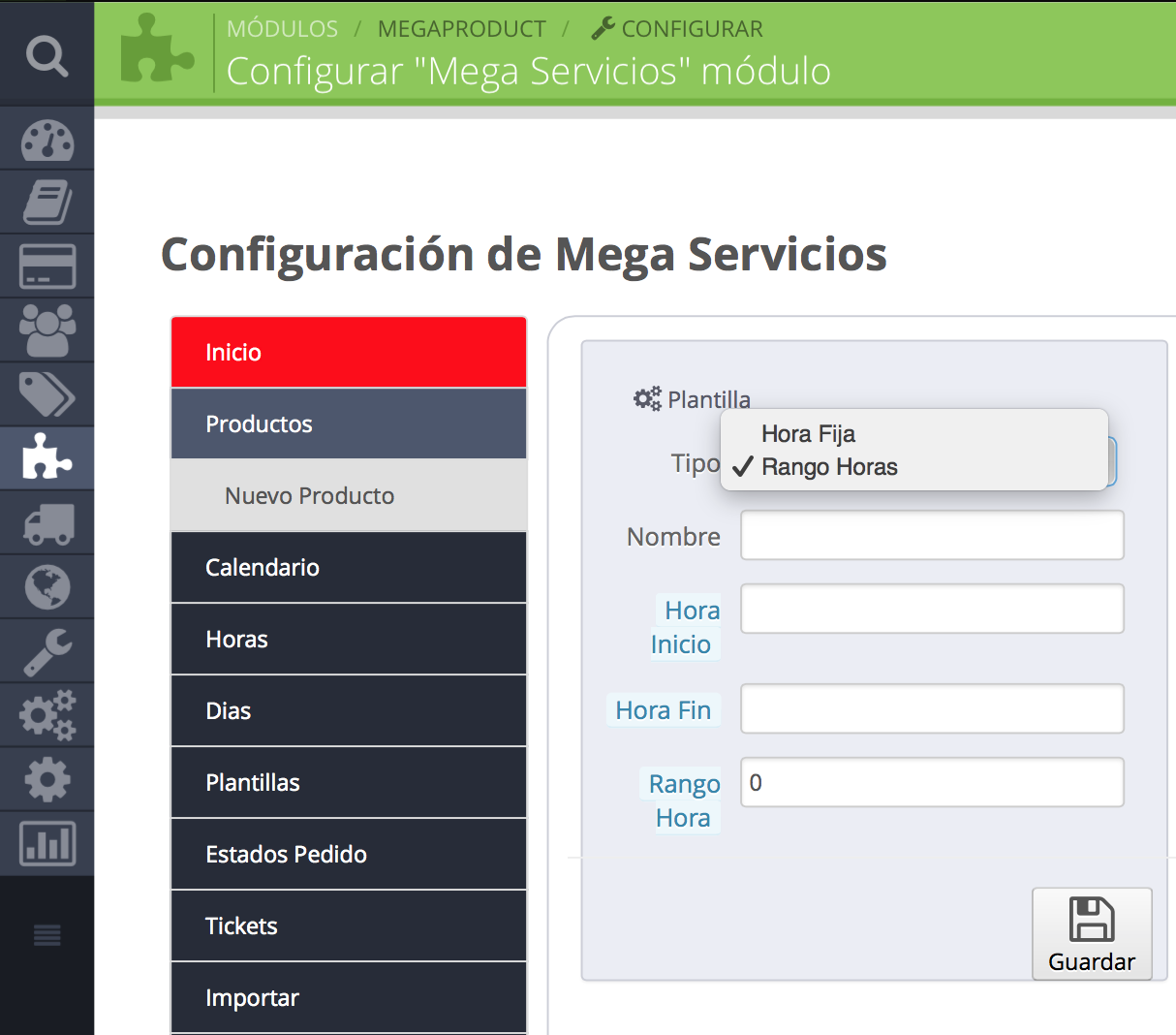
Ist das erledigt, ausfüllen wir alle Felder. Sie müssen einen Namen für das Angebot, die Startzeit und das Ende eingeben. Darüber hinaus wird die Option Auswahl Uhrzeit wie lange jedes Bereichs in Minuten, in diesem Fall 20 Minuten zeigen wir.
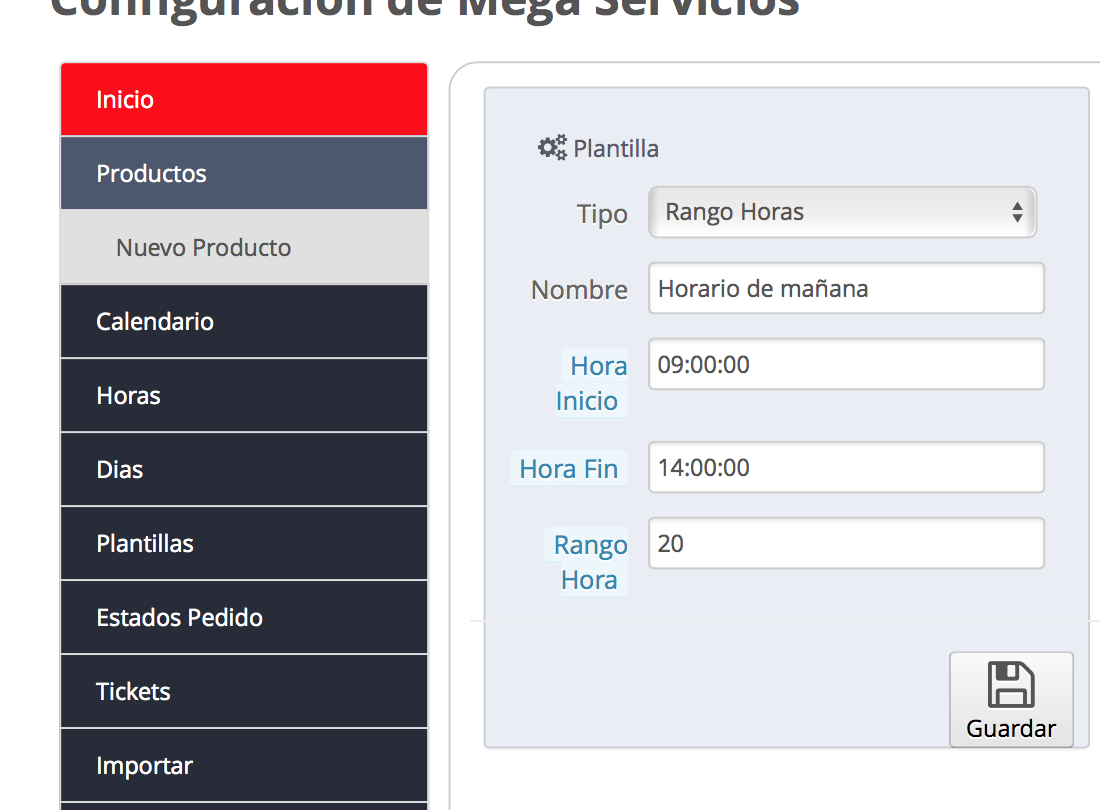
Sobald dies erledigt ist, gehen wir das Produkt konfigurieren, in dem Sie diese Reihe von Stunden verwendet werden. In unserem Beispiel wie wir bereits gesagt haben, werden eine Kinderklinik. Zu diesem Zweck haben wir verschiedene Attribute als der Grund für die Konsultation, dem Namen des Patienten erstellt... Diese Schritte werden wie wir es immer getan haben.
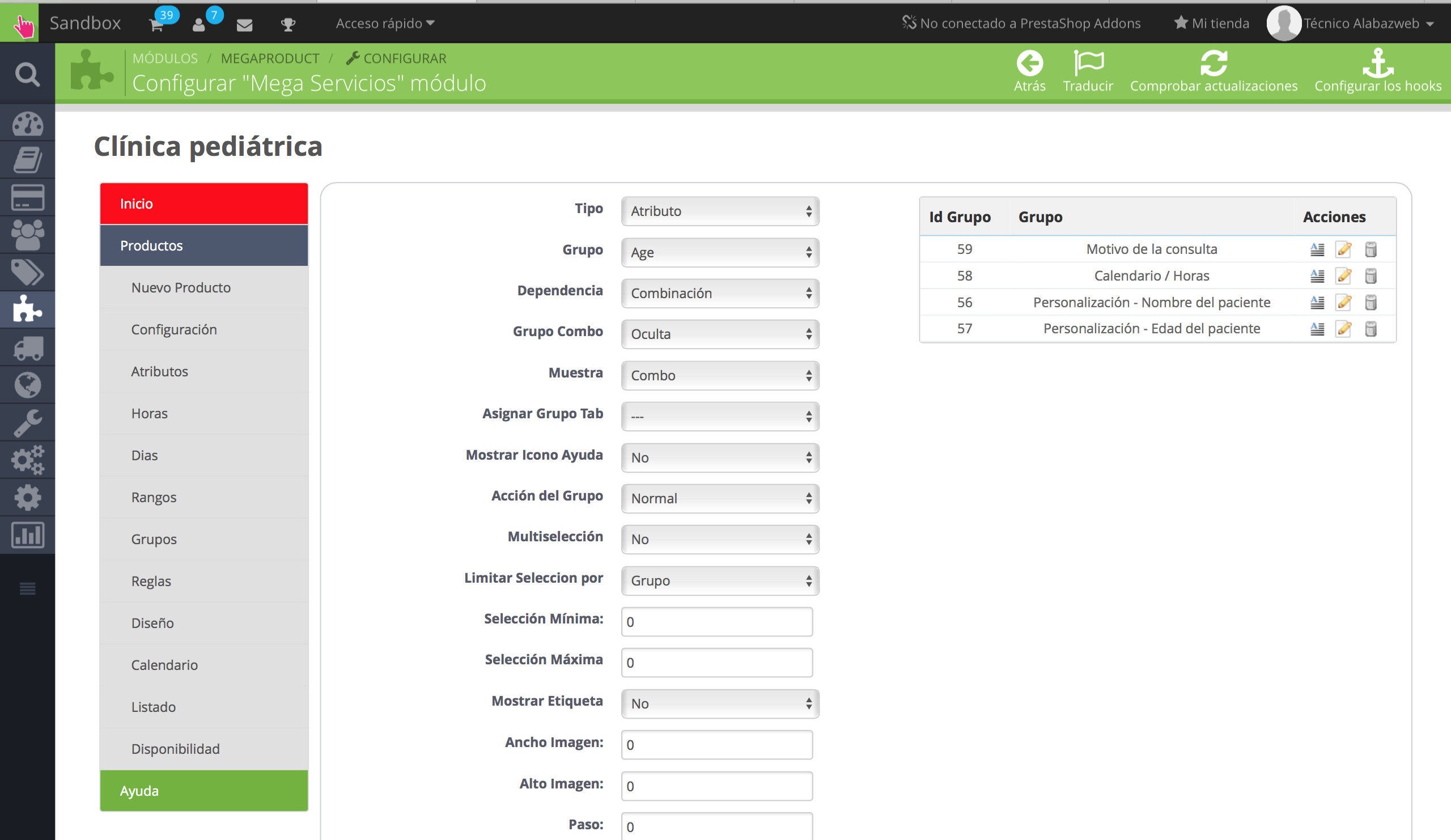
Wir gehen jetzt zu die Stunden konfigurieren, die die Beratungen zur Verfügung stehen. Dies werden die gleichen Schritte, die wir verwenden, konfigurieren Sie die festen Zeiten, sondern wählen Sie den Zeitraum, die wir zuvor erstellt. Wir Zugriff auf die Registerkarte "Stunden und wählen Sie die Uhrzeit "Vormittag". Wir zeigen dann ein Datum von Beginn und Ende dieses Zeitraums und die verfügbaren Dienste. Wie wir gesagt haben, dass gibt es 4 verfügbaren Kinderärzte, werden 4 Leistungsspektrum. Der Preis wird nicht hier eingerichtet, weil es später Attribute zu tun, aber wenn Sie es auf die gleiche Weise tun können, die wir schon immer getan haben und der Preis, den wir dann konfigurieren können hinzugerechnet werden.
Darüber hinaus wählen nur von Montag bis Freitag wir denn samstags und sonntags wird die Klinik geschlossen oder Ihr andere Zeitpläne habt.
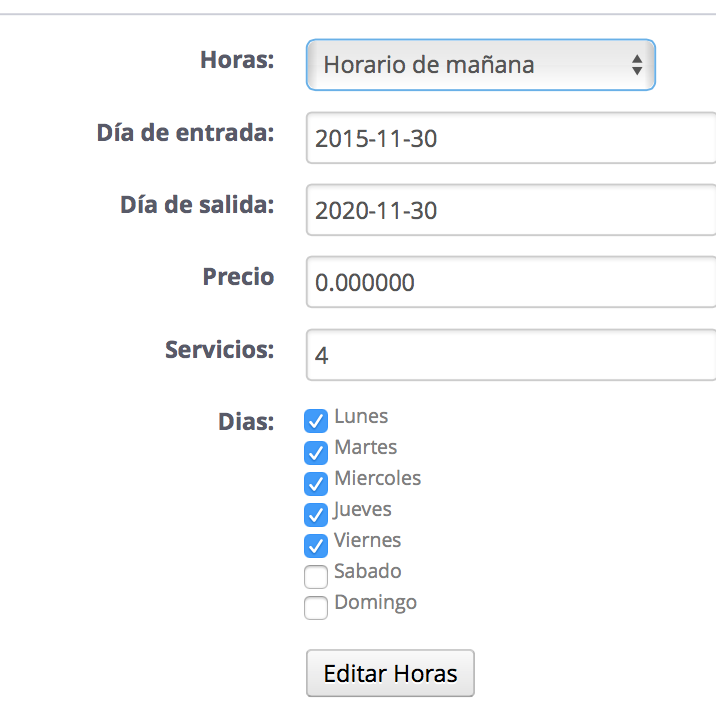
Dies ist fertig, aber wir haben verschiedene Attribute je nach dem Grund für die Konsultation, setzen wir unterschiedliche Preise und Zeiten für jeden von ihnen. Um dies zu tun, gehen wir auf das Register "Attribute" wo finden wir zwei neue Optionen "Betriebsstunden" um die Zeit einzustellen, die einzelnen Dienste dauert und "Preis-Auswahl-Zeit" unterschiedliche Preise innerhalb des Bereichs basierend auf das Attribut festlegen.
In diesem Fall ist es ein neuer Patient, die Abfrage dauert länger, und daher der gleiche Preis höher sein wird.

Na ja, konfigurieren wir die erste Zeit, die die Abfrage basierend auf den Grund.
Zuerst wollen wir die Option "neuen Patienten". Alle Optionen sind so konfiguriert, das gleiche wie immer. Sie müssen nur im Hinterkopf behalten, die Sie haben, wählen "Zeit-Service" Wenn Sie angeben, den Typ und den Wert in diesem Fall sind winzig. In der neuen Patienten Option Beratung Zeit werden 40 Minuten, d. h. belegt, daß es zwei Bereiche (wir haben 20 Minuten erstellt). Es ist wichtig, dass Sie dies im Auge haben, bei der Festlegung des Preis für die Konsultation, da er den Preis des Bereichs mit 2 multipliziert wird.
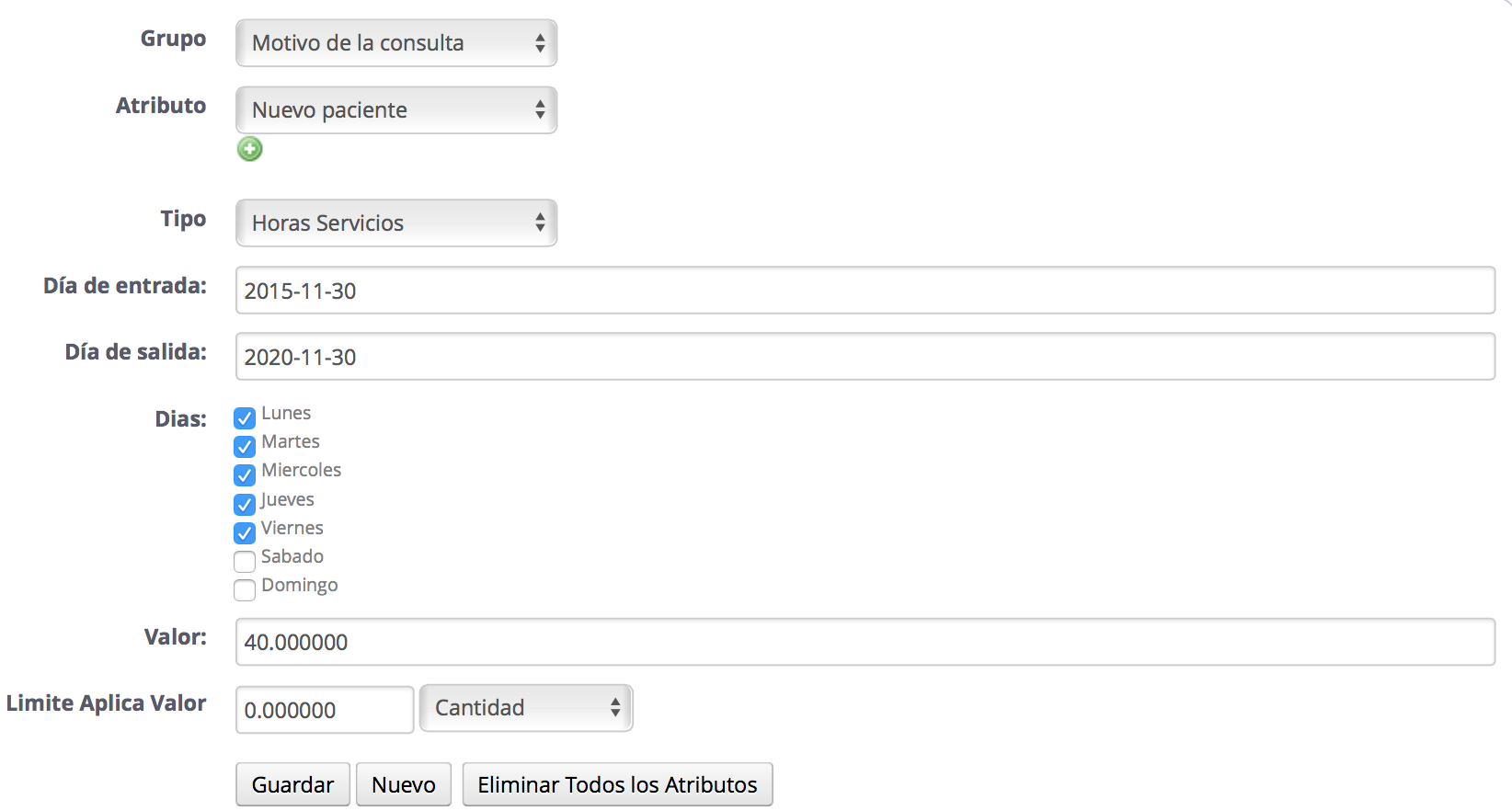
So werden tun die gleiche Sache mit allen Optionen, unter Angabe der Zeit, die jede Anfrage stattfinden wird.
In unserem Fall wird es sein:
Neuen Patienten: 40 Minuten (zwei Reihen)
Neue Abfrage: 40 Minuten (zwei Reihen)
Review: 20 Minuten (Auswahl)
Probleme mit der Behandlung: 20 Minuten (eine Auswahl).
Jetzt wollen wir den Preis des Bereichs in jedem Fall zu ermitteln. So werden wir mit dem vorherigen Beispiel und wir die Abfragekosten für konfigurieren eine "Neuen Patienten".
Es ist sehr einfach. Befolgen Sie einfach die gleichen Schritte wie zuvor aber ändert sich das Attribut Type. Wir werden in diesem Fall die Option "Preis-Auswahl-Zeit". Bitte berücksichtigen Sie, dass der Wert in Euro berechnet wird.
Eine sehr wichtige Frage. Der angegebene Preis ist pro Einzel-Bereich während die Untersuchung zwei Bereiche (20 Minuten + 20 Minuten) dauern wird, die die Kosten berücksichtigen müssen, die Sie angeben, dass diese Option durch die Reihen halten multipliziert wird. In diesem Fall sind die Bandbreite Kosten €25, so dass die Beratung 50 kostet €.
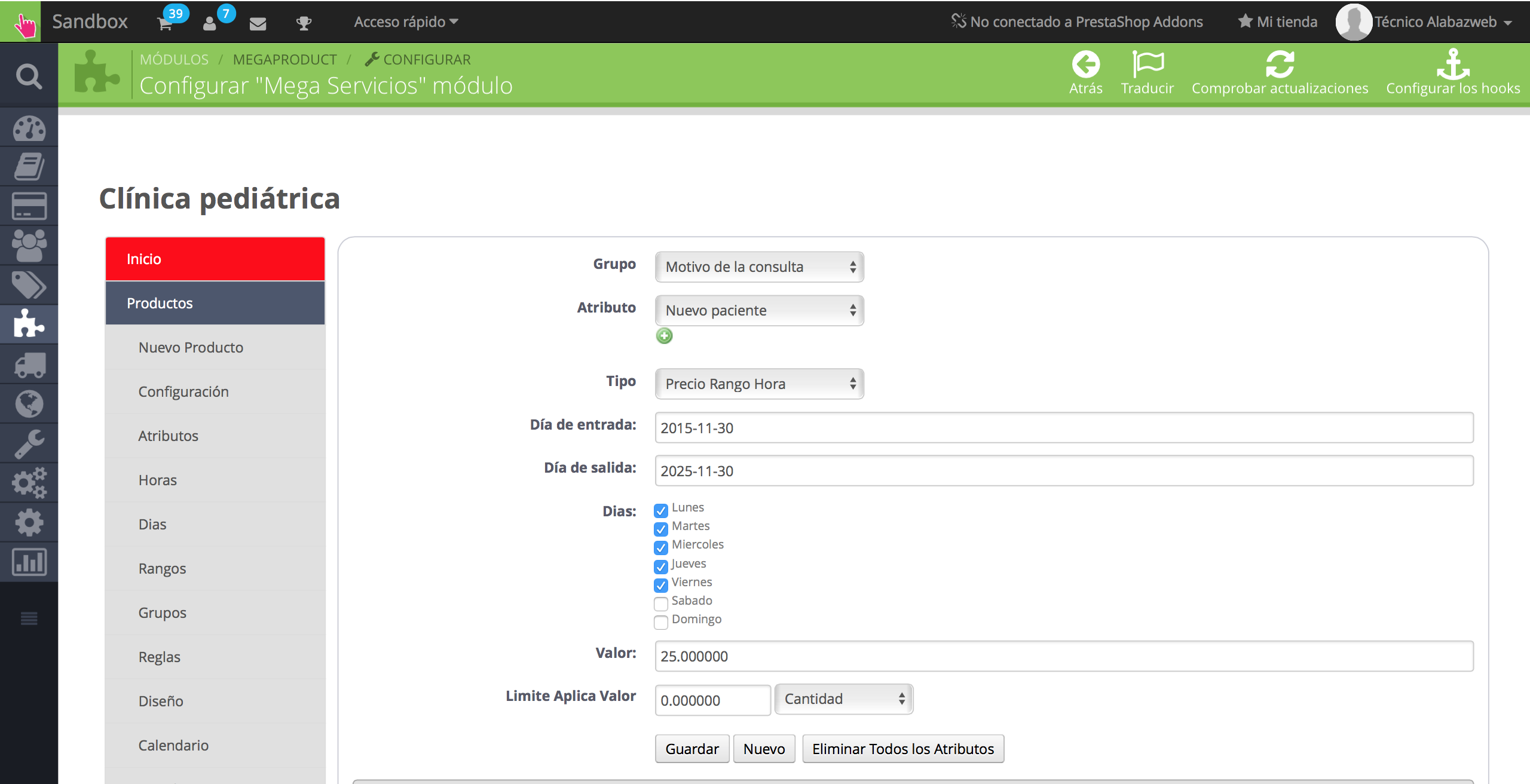
Führen Sie diesen gleichen Schritt auf alle Attribute, die Sie haben. Das Ergebnis ist eine Tabelle dieser Art:
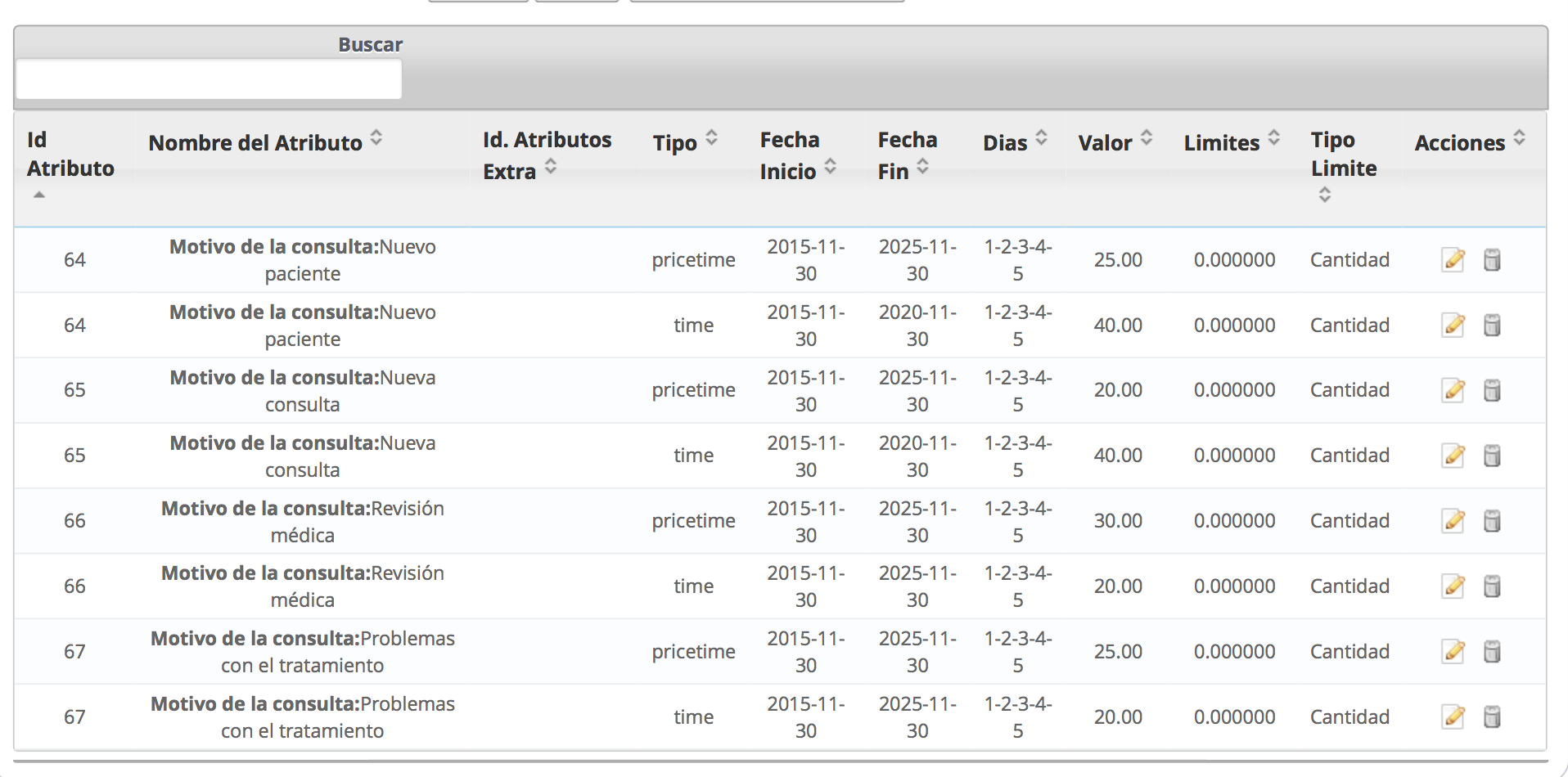
Sobald dies erledigt ist, gehen wir wählen, wie wir die Stunden im Front-Office zeigen wollen. Dazu müssen wir auf das Register "Einstellungen". Es gibt mehrere Möglichkeiten, wie Sie unten sehen können:
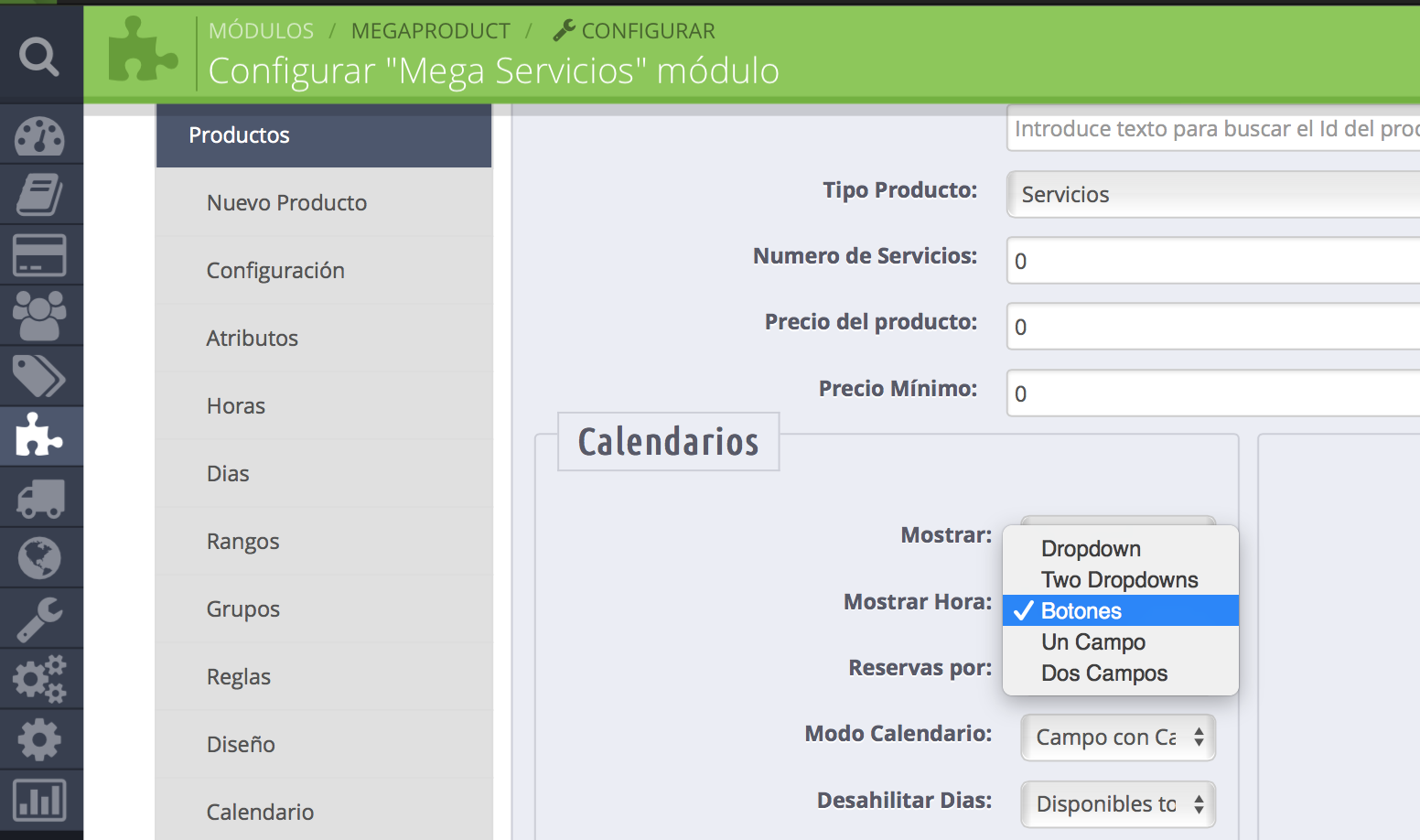
Dropdown-Liste: Als eine Auflistung der Stunden, in denen der Patient Uhr auswählen kann:
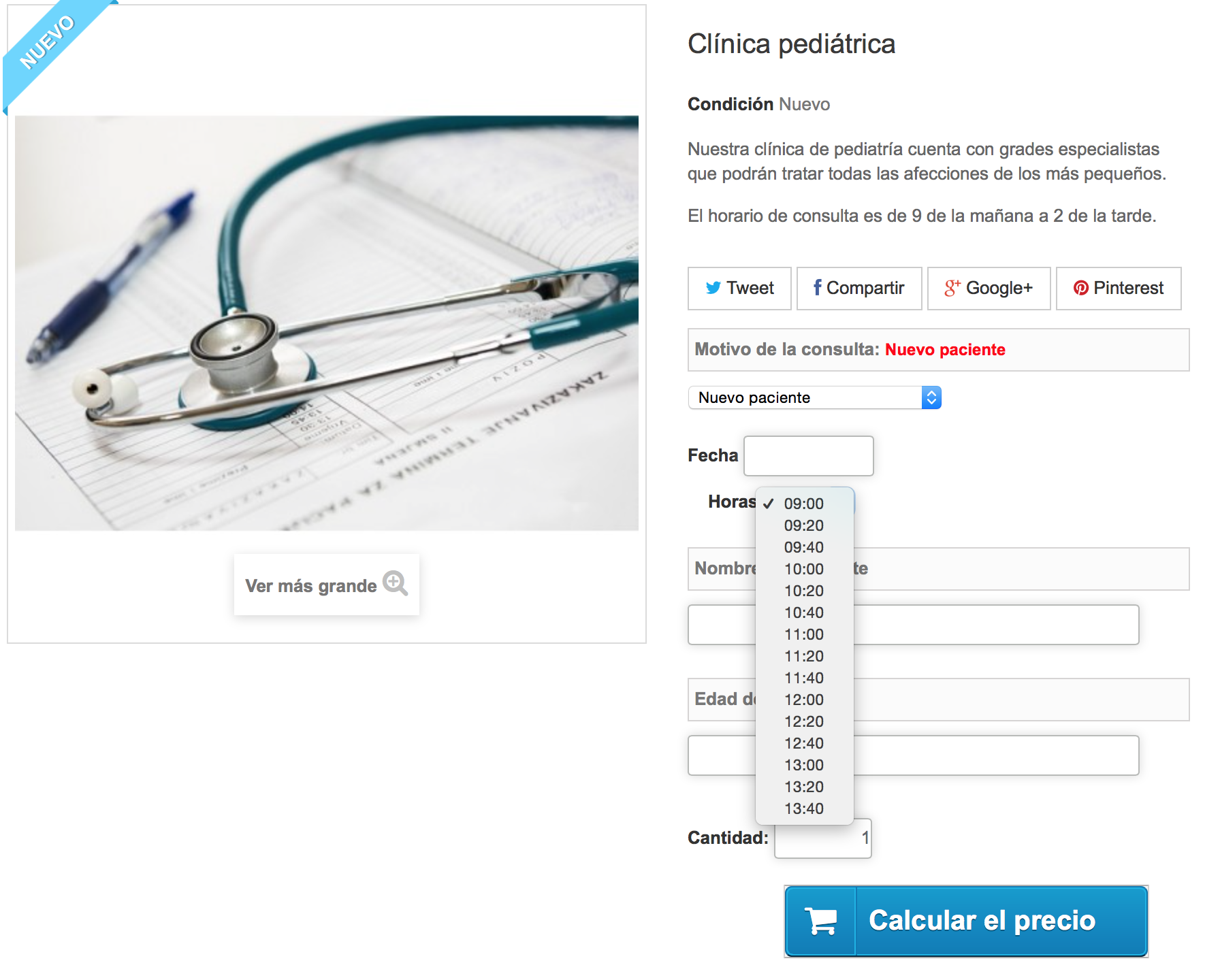
Zwei Dropdown-Listen: Der Kunde kann ein Start- und ein anderes Ende auswählen. (In diesem Fall ist es sinnlos, weil wir die Dauer jedes Besuches angegeben haben, von welcher Zeit automatisch berechnet wird, je nach dem Grund für den Besuch, die der Patient auswählen).
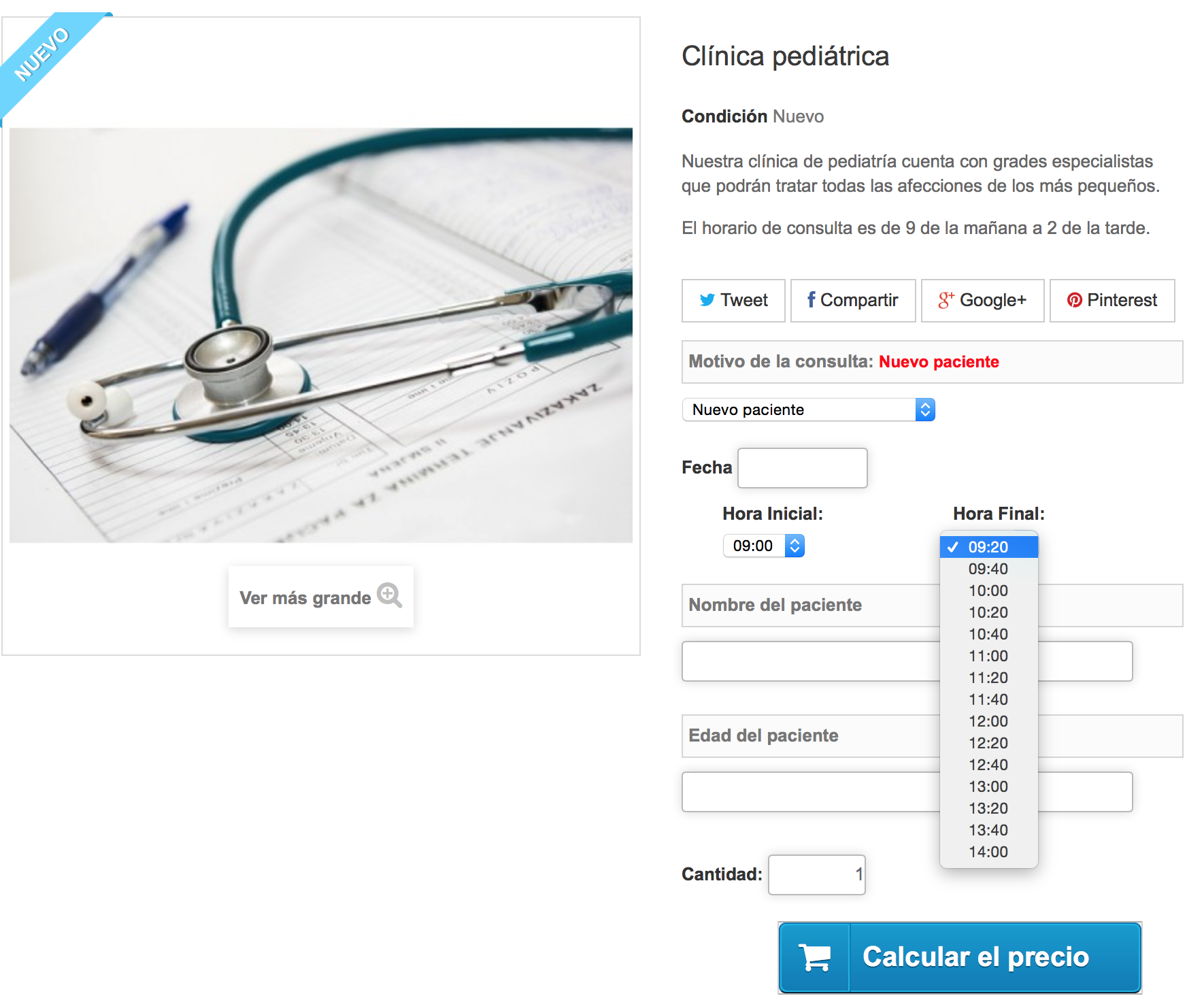
Schaltflächen: Alle verfügbaren Zeiten werden als Schaltflächen angezeigt, so dass der Patient die Startzeit Ihrer Anfrage auswählen kann.
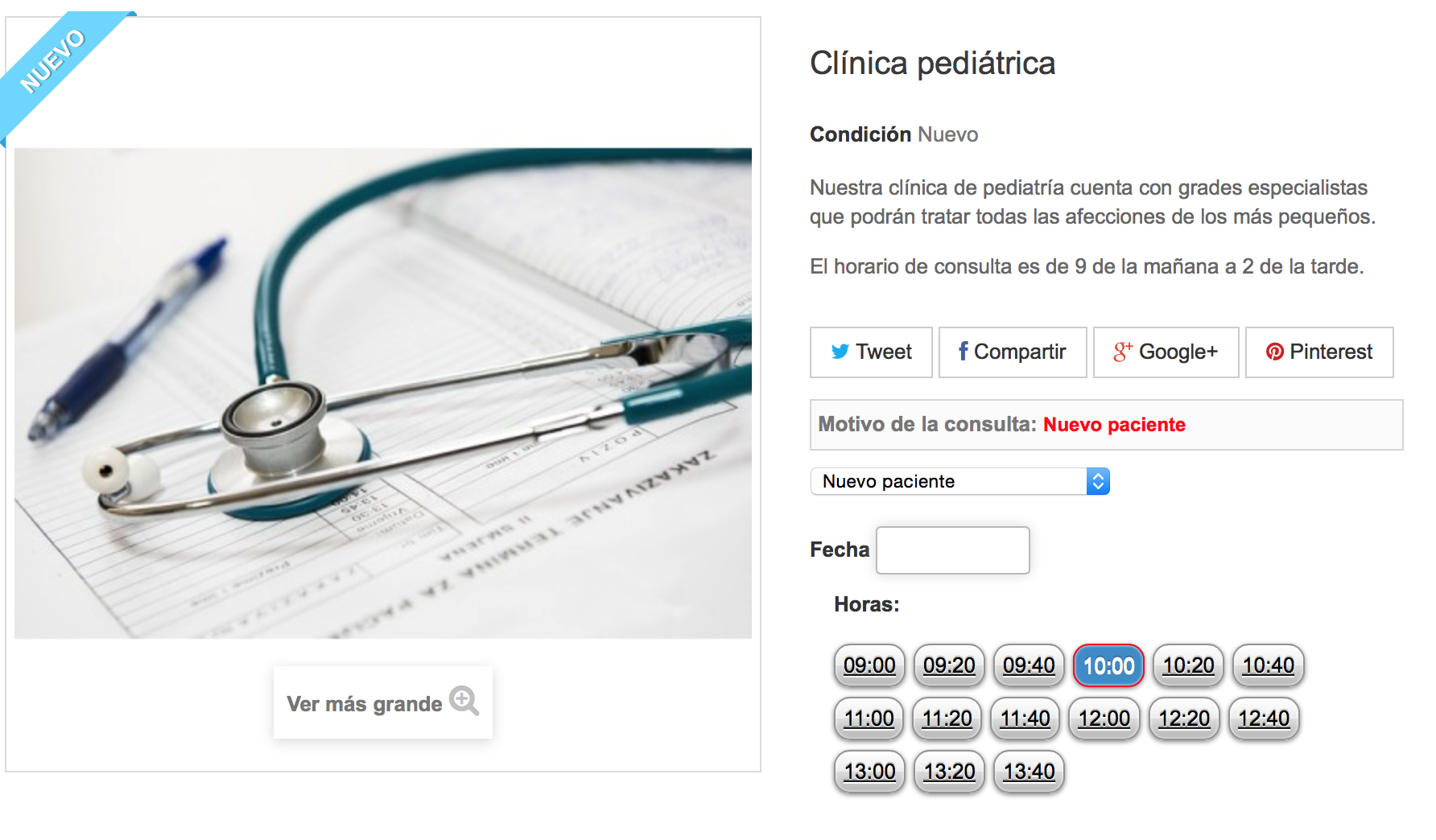
Ein Feld: Der Benutzer kann die Uhrzeit anzeigen, die den Service genießen will. Sie können eine Option auswählen, so ist es empfehlenswert nur für Dienstleistungen, die alle verfügbaren Stunden haben. Zum Beispiel für Kunden angeben, die Stunde kommt man zu einem Hotel geht.
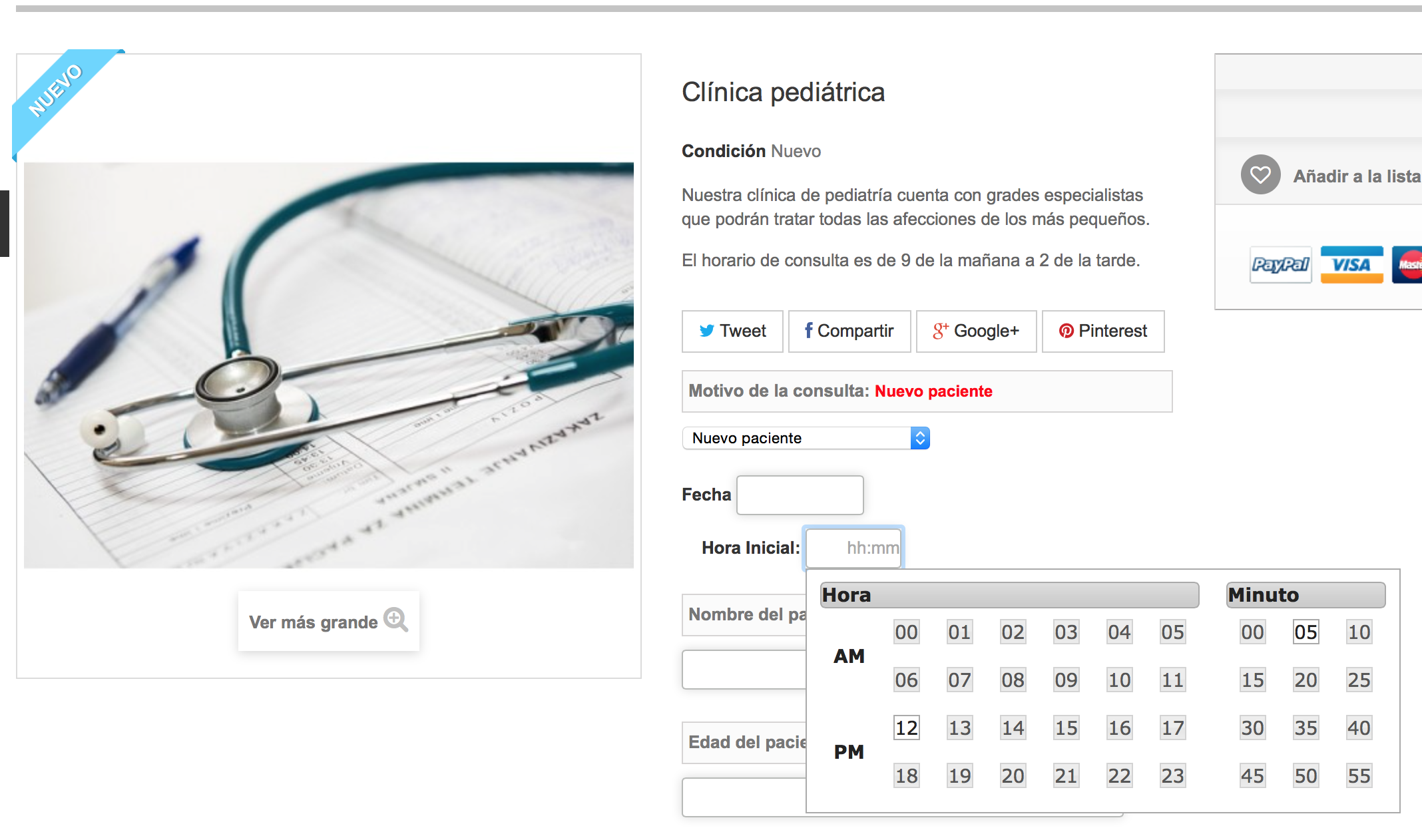
Zwei Felder: Es ist gleich wie oben, aber der Kunde kann wählen Sie die Startzeit und das Ende.
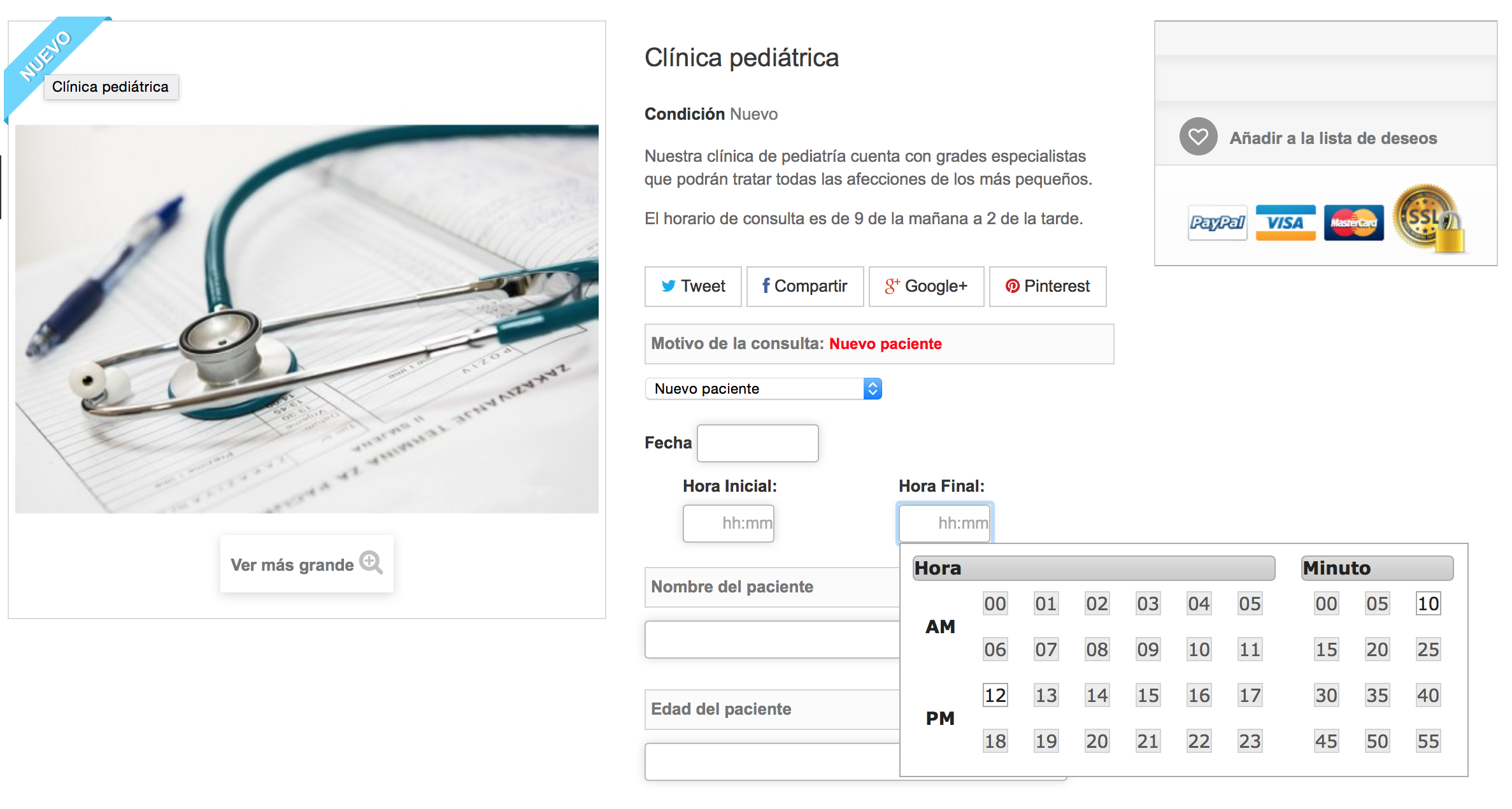
ENDERGEBNIS
Dies wird sein, dass das Endergebnis der Anzeige der Seite mit der Konfiguration, die wir getan haben. Wie Sie sehen können, ist unser Fall, wenn die Kunden wählen Sie neuen Patientenservice Kosten €50 (€25 pro Bereich) werden und dauert 40 Minuten (ab 10:00 bis 10:40).
Sie können überprüfen, das Funktionieren dieser Demo und Ihre Möglichkeiten Hier
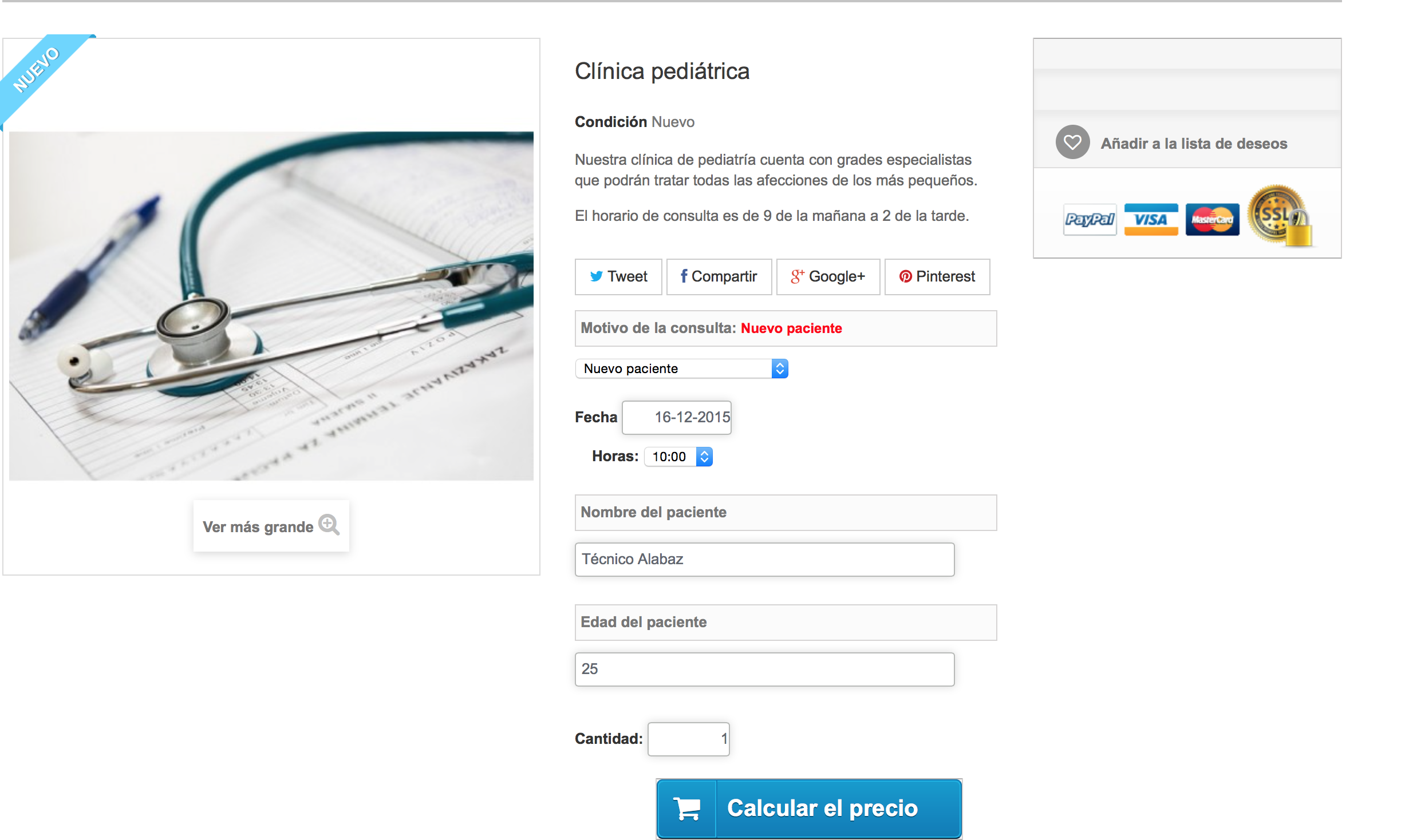
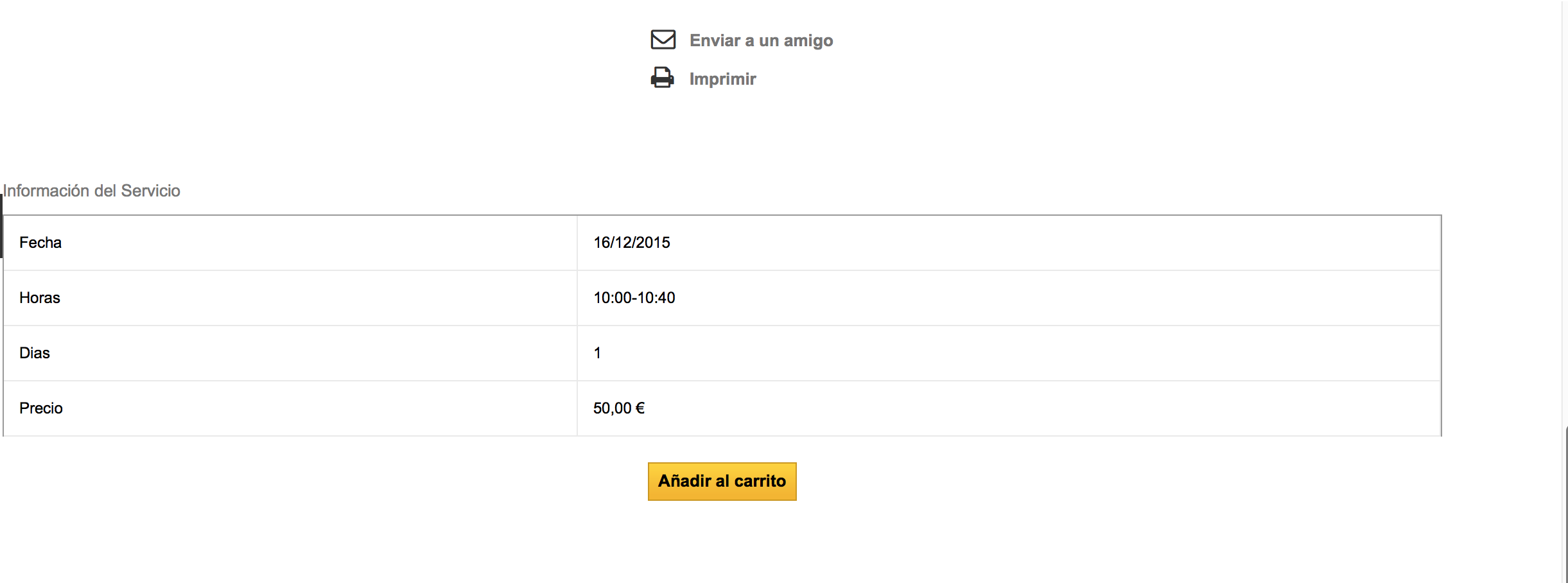
Ich hoffe, dass Sie diese Post-Hilfe gedient haben und dass Sie das Beste aus dieser neuen Version machen können MegaServices weil es sein kann, von großer Hilfe für Ihr Unternehmen und bieten Ihnen viel Arbeit.
Denken Sie daran, dass wenn Sie irgendwelche Fragen haben Sie uns ein Ticket schreiben können indem Sie gehen zu Ihrem persönlichen Bereich im AlabazWeb und senden Ihre Anfrage im Abschnitt "Ein Ticket".













Einen Kommentar schreiben